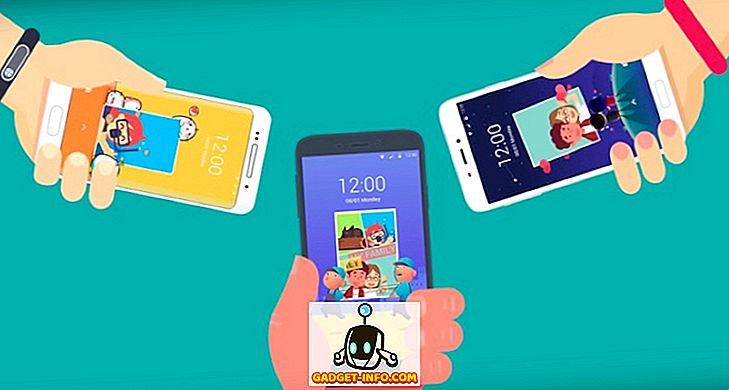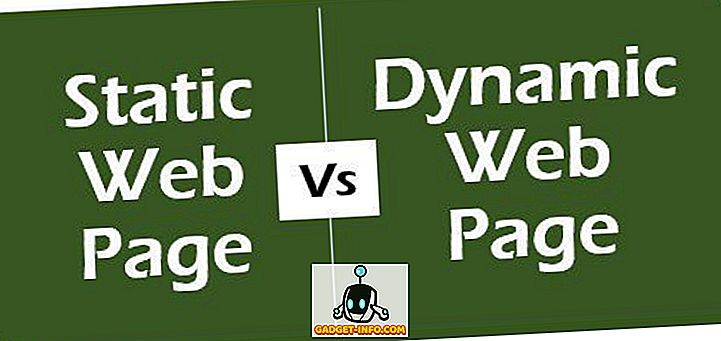Se você estiver procurando extrair o áudio dos arquivos Flash Video (formato FLV), existem algumas opções disponíveis. Infelizmente, a escolha que muitos deles fazem para você é codificar o fluxo de áudio para um formato diferente. Em alguns casos, isso não é um problema, mas se você está tentando manter o áudio idêntico ao que está dentro do vídeo, então você quer algo que extraia o áudio em uma única peça. O FFmpeg, um kit de ferramentas multimídia para Linux, Mac e Windows, pode fazer isso com facilidade.
O exemplo abaixo será para o Linux, mas depois de instalado no Windows ou Mac, você pode executar o mesmo comando conforme mostrado abaixo.
Baixe e instale o FFmpeg
Primeiro você precisa baixar e instalar o FFmpeg. A maioria das distribuições tem o FFmpeg nos repositórios de software, embora algum suporte possa ter sido retirado dele por razões de patente de software. Independentemente, para os nossos propósitos, uma versão bastante simples do FFmpeg será suficiente. No Ubuntu, você só precisa usar o seguinte comando no Terminal:

Esse comando também instalará algumas bibliotecas extras (junto com o FFmpeg), necessárias para suporte a dispositivos, formatos e filtros.
Extraindo áudio de arquivos FLV
Uma vez instalado, o uso do FFmpeg é bem simples, desde que você saiba quais comandos usar. Existem centenas de opções diferentes, uma sintaxe especial para usar em diferentes circunstâncias, e o poder e a complexidade podem ser um pouco opressivos. Felizmente, para o nosso trabalho, o FFmpeg é bastante simples.
A primeira coisa que precisamos fazer é descobrir exatamente quais codecs são usados em nosso arquivo FLV. Para fazer isso, abra o Terminal (se ainda não estiver aberto) e mude para o diretório onde o arquivo FLV está localizado. Em nosso exemplo, o arquivo é chamado Bohemian_Rhapsody.flv e está localizado na área de trabalho. Então o comando para digitar seria:

Isso move o programa Terminal para o mesmo diretório (a área de trabalho, neste caso), portanto, todos os nossos comandos estarão ativos lá. Isto é importante porque se você disser a um programa (como o FFmpeg) para atuar em um arquivo, apenas o arquivo não está onde o Terminal está “olhando”, então você obterá erros.
Agora que usamos o cd para alterar o diretório para a área de trabalho, precisamos digitar o seguinte comando:

Nota: se você estiver tentando isso junto com o tutorial, substitua o nome do arquivo toda vez que for usado nos comandos.
O comando acima é um pouco problemático, e você receberá erros, mas não se preocupe. O que nós realmente dissemos ao ffmpeg é que Bohemian_Rhapsody.flv é o arquivo de entrada. É o que o “-i” diz ao ffmpeg.
Quando nós apertarmos Enter depois do comando, nós não dissemos ao ffmpeg exatamente o que fazer com o arquivo, então ele mostra um erro. Não é nada demais. Somente ignore isso. Porque junto com o erro, também nos dá informações sobre o arquivo. A parte em que estamos interessados será algo como isto:

As informações acima nos dizem as seguintes coisas. Em ordem, ele nos diz que o fluxo é codificado usando o codificador AAC, que tem uma frequência de 44100 Hz (a taxa de amostragem correta para gravação em CD), que é estéreo, usa amostras de 16 bits e tem uma taxa de bits de 107 kb / s. Para fins de extração, estamos mais interessados que o arquivo tenha áudio AAC. Sabendo disso, tudo o que precisamos fazer é digitar o seguinte comando:

Veja o que as diferentes partes do comando anterior fazem:
ffmpeg - lança o FFmpeg
-i Bohemian_Rhapsody.flv - fornece ao FFmpeg o nome do arquivo de entrada
-vn - diz ao FFmpeg para ignorar a trilha de vídeo
-acodec copy - copia a faixa de áudio (em vez de codificar para outro formato)
Bohemian_Rhapsody.m4a - nome do arquivo de saída
Depois de digitar o comando anterior, apenas um segundo ou mais deve passar, e você deve observar um novo arquivo em sua área de trabalho, chamado Bohemian_Rhapsody.m4a, que conterá apenas a faixa de áudio original do arquivo FLV original. Basta abri-lo em seu player de mídia favorito e ouvir se tudo está como deveria.

É simples assim. Naturalmente, o FFmpeg tem muitas, muitas outras opções disponíveis. Você pode transcodificar o áudio para um formato diferente, para fazer o upload para um telefone celular, MP3 player ou arquivo WAV. Você pode manipular o vídeo a partir do FLV original, se quiser, brincar com a taxa de bits, taxa de amostragem e número de canais.
E talvez você queira aprender isso mais tarde, mas por enquanto você sabe de uma coisa com certeza: é simples usar o FFmpeg para extrair o áudio de um arquivo no formato FLV. Simples e rápido.